Как переименовать файлы в Linux с помощью команд mv и rename
Опубликовано: 2024-10-16Вы хотите переименовать файлы в Linux с помощью командной строки? Если да, то вы попали по адресу.
Терминал командной строки в Linux — это жизненно важный инструмент для управления и контроля систем Linux, включая виртуальные частные серверы (VPS). Он позволяет выполнять различные задачи с помощью простых команд Linux, например переименовывать или удалять файлы и папки.
Это может показаться сложным для нетехнических пользователей, но мы создали это руководство, чтобы помочь вам понять, как переименовывать файлы в Linux с помощью командной строки.
Итак, без дальнейших проволочек, приступим!
Как переименовать файлы в Linux с помощью команды mv
Команда mv (переместить) в Linux полезна для двух основных целей: перемещения файлов в разные места и переименования файлов.
Как использовать команду mv
1. Доступ к командной строке :
– Чтобы использовать команду mv , вам нужно открыть терминал.
– Если вы работаете на сервере, вам необходимо подключиться через SSH. Вы можете использовать такие инструменты, как PuTTY (в Windows) или встроенный терминал (в macOS или Linux).
– Если вы работаете на локальном компьютере, просто откройте Терминал.
2. Подключение к вашему VPS :
– Если у вас есть виртуальный частный сервер (VPS), вам понадобится IP-адрес сервера и данные для входа.
– Для входа в систему используйте команду ниже. Замените «ваш-пользователь» на свое имя пользователя, а «ваш-сервер» на IP-адрес сервера:
ssh your-user@your-server
Базовый синтаксис команды mv
Структура команды mv :
|
1 |
mv [ option ] source destination |
– источник : это текущее местоположение файла.
– Назначение : это место, куда вы хотите отправить файл (или новое имя файла).
– опция : это дополнительные настройки, которые вы можете использовать. Некоторые распространенные варианты:
– -f : принудительно перезаписать файлы без запроса.
– -i : запросить подтверждение перед перезаписью.
– -v : показать, что происходит во время выполнения команды.
Как переименовать файл
Если вы находитесь в той же папке, что и файл, который хотите переименовать, вы можете использовать эту простую команду:
|
1 |
mv oldfilename newfilename |
Например, чтобы переименовать file1.txt в file2.txt , введите:
|
1 |
mv file1 . txt file2 . txt |
Если вы находитесь в другой папке, сначала необходимо перейти в нужную папку с помощью команды cd . Например:
|
1 2 3 |
cd / home / user / docs / files mv file1 . txt file2 . txt |
Переименование нескольких файлов одновременно
По умолчанию команда mv может переименовывать только один файл за раз. Вам понадобится использовать цикл, если вы хотите переименовать несколько файлов. Вот как:
1. Создайте новый файл сценария с помощью touch команды:
|
1 |
touch rename_files . sh |
2. Откройте его в текстовом редакторе, например nano , и напишите цикл:
|
1 2 3 4 5 |
for f in * . txt ; do mv -- "$f" "${f%.txt}.pdf" done |
Этот скрипт переименует все файлы .txt в файлы .pdf в текущем каталоге.
3. Запустите скрипт, используя:
|
1 |
bash rename_files . sh |
4. Если вы получили ошибку разрешения, вы можете использовать эту команду, чтобы исправить ее:
|
1 |
sudo chmod + x rename_files . sh |

Как переименовать файлы в Linux с помощью команды переименования
Команда rename — это удобный инструмент, который дает вам больше контроля над изменением имен файлов в Linux. Во многих системах Linux уже есть эта команда, но если у вас ее нет, вы можете легко установить ее с помощью Терминала.
Как установить команду переименования
Чтобы установить команду rename , вам необходимо ввести в Терминале определенную команду, в зависимости от вашей версии Linux:
– Если вы используете Ubuntu, Debian или Linux Mint , введите:
|
1 |
sudo apt install rename |
– Если вы используете CentOS или RHEL , введите:
|
1 |
sudo yum install rename |
– Для Arch Linux используйте:

|
1 |
yay perl - rename |
После установки вы готовы использовать команду rename !
Базовый синтаксис команды переименования
Вот как выглядит команда, когда вы хотите что-то переименовать:
|
1 |
rename 's/old-name/new-name/' files |
– старое имя : текущее имя файла.
– новое имя : новое имя, которое вы хотите дать файлу.
– файлы : файл или файлы, которые вы хотите переименовать.
Пример переименования файлов
Допустим, у вас есть файл с именем file1.txt и вы хотите переименовать его в newfile1.txt . Вы должны ввести:
|
1 |
rename 's/file1/newfile1/' file1 . txt |
Если вы хотите переименовать несколько файлов одновременно, например, изменив все файлы .txt на .php , вы можете использовать эту команду:
|
1 |
rename 's/.txt/.php/' * . txt |
Это переименует все файлы .txt в папке в .php .
Переименование файлов в другом месте
Если файл, который вы хотите переименовать, находится в другой папке, вам необходимо указать его местоположение в команде. Например:
|
1 |
rename 's/.txt/.php/' / path / to / your / file . txt |
Просто замените /path/to/your/file.txt фактическим путем, по которому находится ваш файл.
Другие интересные вещи, которые вы можете сделать с помощью Rename
Команда rename может делать больше, чем просто изменять имена файлов. Вот несколько крутых трюков:
– Чтобы изменить все имена файлов на верхний регистр , введите:
|
1 |
rename 'y/a-z/A-Z/' * |
– Чтобы изменить все имена файлов на строчные , введите:
|
1 |
rename 'y/A-Z/a-z/' * |
– Чтобы заменить пробелы в именах файлов на подчеркивания, введите:
|
1 |
rename 'y/ /_/' * |
Как удалить команду переименования
Если вам больше не нужна команда rename , вы можете удалить ее с помощью Терминала. Команда зависит от вашей версии Linux:
– Для Ubuntu, Debian или Linux Mint введите:
|
1 |
sudo apt remove rename |
– Для CentOS или RHEL введите:
|
1 |
sudo yum remove rename |
Заключение
Теперь, когда вы узнали, как переименовывать файлы в Linux с помощью простых команд, таких как rename и mv, этот процесс стал простым. Все, что вам нужно сделать, это подключиться к удаленному серверу через SSH или терминал и следовать командным строкам, указанным выше — это так просто!
Команда переименования в Linux — это мощный и гибкий инструмент для легкого переименования одного или нескольких файлов.
Независимо от того, переименовываете ли вы один файл или выполняете задачи массового переименования, переименование предлагает множество вариантов повышения эффективности процесса.
Его легко установить и использовать даже для новичков, и он предоставляет такие полезные функции, как изменение расширений файлов, настройка верхнего и нижнего регистра и замена символов в именах файлов.
Следуя простым шагам, описанным в этом руководстве, вы сможете уверенно переименовывать файлы в вашей системе Linux, экономя время и усилия.

Рахул Кумар — веб-энтузиаст и контент-стратег, специализирующийся на WordPress и веб-хостинге. Обладая многолетним опытом и стремлением быть в курсе тенденций отрасли, он создает эффективные онлайн-стратегии, которые привлекают трафик, повышают вовлеченность и повышают конверсию. Внимание Рахула к деталям и способность создавать интересный контент делают его ценным активом для любого бренда, стремящегося улучшить свое присутствие в Интернете.

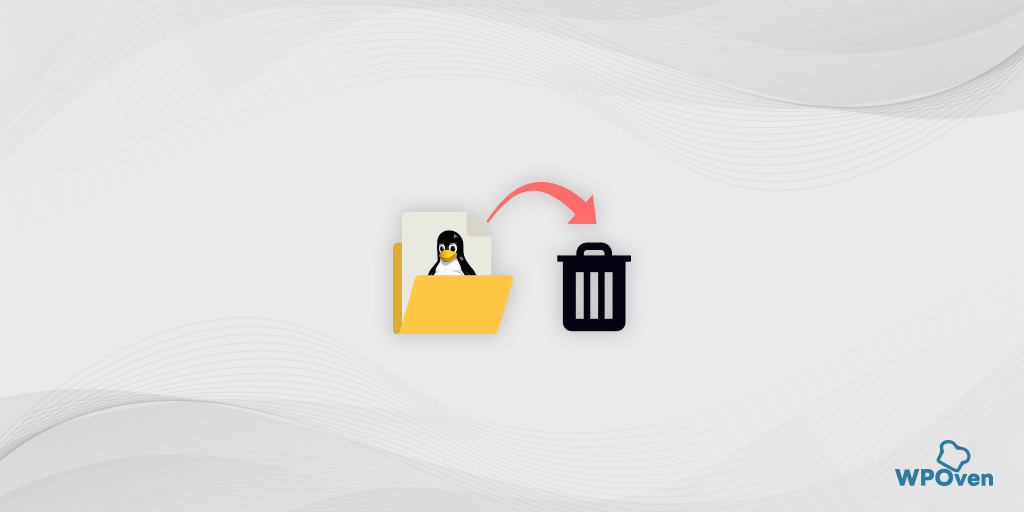
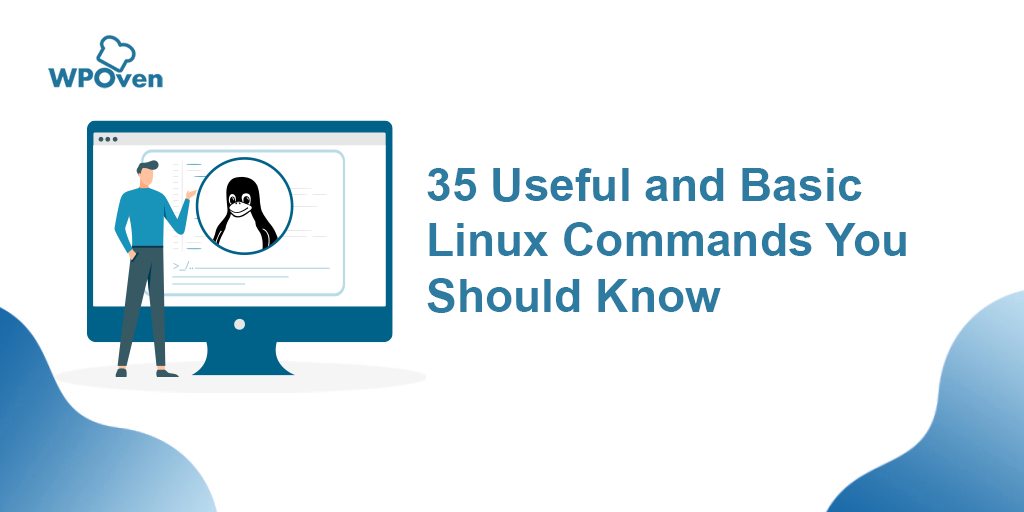
![Как извлечь/разархивировать файлы .tar.gz? [Линукс и Windows] Unzip .tar.gz](/uploads/article/55175/6pvYUCtkc8kBjpo2.webp)
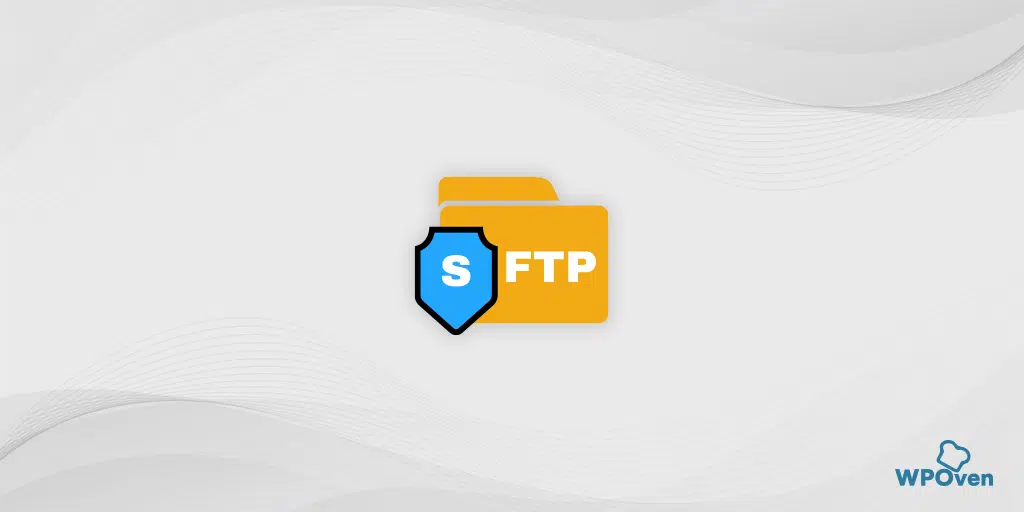
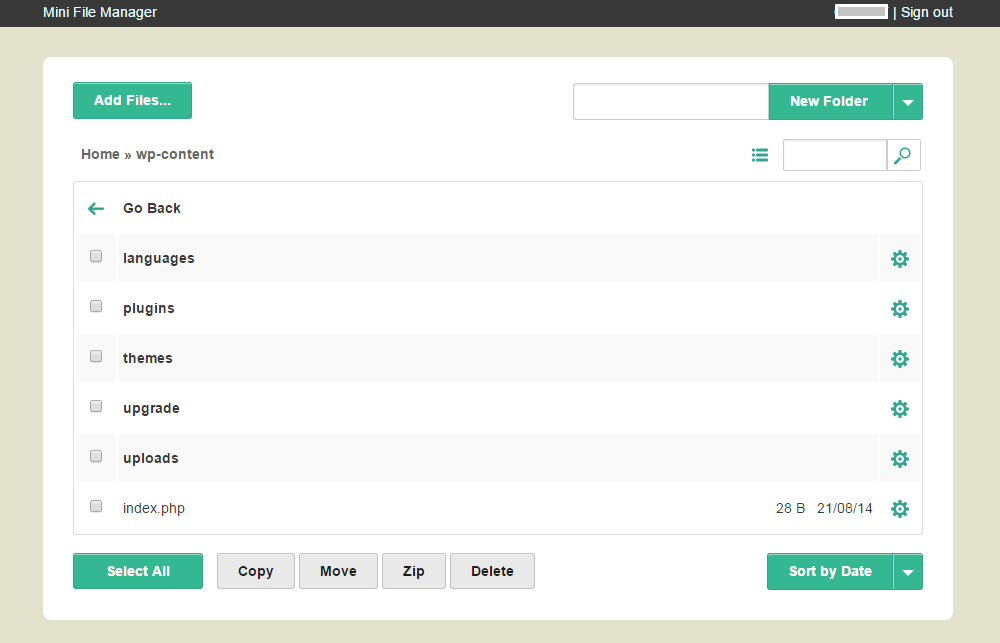
![Как использовать SSH для безопасного подключения к вашему серверу [Руководство] How To Use SSH](/uploads/article/55175/YmuQRAqDWhQ9f8h1.webp)